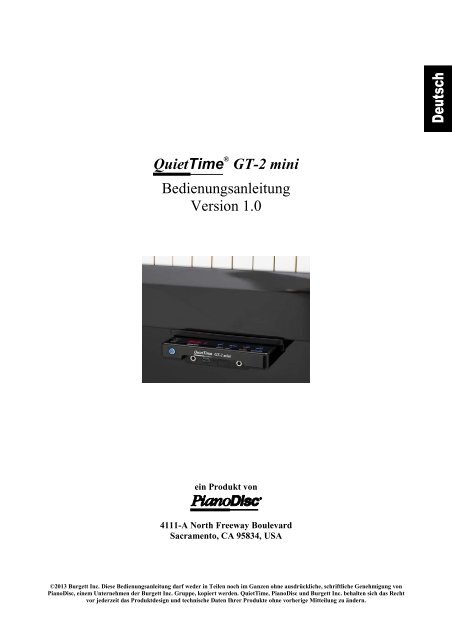QuietTime GT-2 mini Bedienungsanleitung - PianoDisc
QuietTime GT-2 mini Bedienungsanleitung - PianoDisc
QuietTime GT-2 mini Bedienungsanleitung - PianoDisc
Erfolgreiche ePaper selbst erstellen
Machen Sie aus Ihren PDF Publikationen ein blätterbares Flipbook mit unserer einzigartigen Google optimierten e-Paper Software.
<strong>QuietTime</strong> ® <strong>GT</strong>-2 <strong>mini</strong><strong>Bedienungsanleitung</strong>Version 1.0ein Produkt von4111-A North Freeway BoulevardSacramento, CA 95834, USA©2013 Burgett Inc. Diese <strong>Bedienungsanleitung</strong> darf weder in Teilen noch im Ganzen ohne ausdrückliche, schriftliche Genehmigung von<strong>PianoDisc</strong>, einem Unternehmen der Burgett Inc. Gruppe, kopiert werden. <strong>QuietTime</strong>, <strong>PianoDisc</strong> und Burgett Inc. behalten sich das Rechtvor jederzeit das Produktdesign und technische Daten Ihrer Produkte ohne vorherige Mitteilung zu ändern.
CE - ZertifizierungDas <strong>QuietTime</strong> System entspricht den grundlegenden Anforderungen aller zutreffendenRichtlinien*) des Rates der Europäischen Union. Die vorgegebenen Konformitätsverfahren wurdendurchgeführt.*) Dies sind zur Zeit 2006/95/EG und 2004/108EGElektrische und elektronische Produkte dürfen nicht in den Hausmüll!Entsorgen Sie das Produkt am Ende seiner Lebensdauer gemäß den geltenden gesetzlichenBestimmungen.1
Sicherheits- und VorsichtshinweiseWICHTIG: Lesen Sie diese Informationen bitte zuerst!WICHTIGER HINWEIS: Die vollständige Sicherheit bei Verwendung des Systems wirdvon <strong>PianoDisc</strong> garantiert, wenn es richtig eingebaut und bedient wird. Verändern Sienicht selbst bzw. ermutigen Sie nicht andere, Teile des <strong>QuietTime</strong> Systems zu verändern,es sei denn, dies wird speziell durch <strong>PianoDisc</strong> genehmigt.Unbedingt vor Betrieb des Systems lesen!Wenn das <strong>QuietTime</strong> Silent System an einer Steckdose zusammen mit einer Lampe oder einem anderenelektrischen Gerät mit Ein- und Ausschalter betrieben wird, kann der Ein- bzw. der Ausschaltimpuls desanderen Gerätes einen unangenehm lauten Ton in den Kopfhörern des Silent Systems verursachen.Betreiben Sie Lampen und andere Geräte daher, wenn möglich an einem anderen Stromkreis. Sollte diesnicht möglich sein, achten Sie darauf die anderen Geräte VOR der Nutzung des Silent Systemseinzuschalten und erst NACH Beendigung der Nutzung des Silent Systems auszuschalten.Dieser Effekt wird häufig von Geräten mit einfachen Ein- und Ausschaltern verursacht und kann auch beigemeinsamer Verwendung mit anderen Audiogeräten festgestellt werden. Der Effekt wird durchunzureichende Entstörung der anderen Geräte verursacht. Aus diesem Effekt lässt sich daher keinGarantieanspruch gegen <strong>PianoDisc</strong> ableiten.Wir bitten um freundliche Beachtung und wünschen Ihnen noch viel Freude bei der Nutzung Ihres <strong>QuietTime</strong>Silent Systems.Ihr Team von <strong>PianoDisc</strong>Weitere Sicherheits- und EinbauhinweiseIn dieser Liste sind Informationen enthalten, die sich auf möglichen Personenschaden, elektrischenSchlag und mögliche Ursachen für Brandgefahr beziehen. WARNUNG - Bei der Benutzungelektrischer Geräte, sollten grundlegende Vorsichtsmaßnahmen, einschließlich der folgenden immerbeachtet werden:1. Lesen Sie alle Anweisungen vor der ersten Benutzung des Produktes.2. Das Produkt muss mit einer Stromversorgung des Typs verbunden werden, die in der<strong>Bedienungsanleitung</strong> beschrieben wird oder auf dem Produkt angegeben ist.3. Öffnen Sie das Gehäuse des <strong>QuietTime</strong> Systems unter keinen Umständen.4. Strom wird via Netzstecker geliefert. Verbinden Sie diesen nur mit einer Steckdose, die für denmitgelieferten Stecker geeignet ist.5. Halten Sie mit dem Stromkabel wenn möglich einen gewissen Abstand von anderen Gegenständen.Stellen Sie sicher, dass das Kabel nicht verschlungen ist, auf einem häufig genutzten Weg liegt, oderunter dem Klavier verhakt ist.6. Stellen Sie Ihr Piano und das <strong>QuietTime</strong> System nicht an Orten auf, an denen sie direkterSonneneinstrahlung, Wasser, Feuchtigkeit bzw. Heiss- oder Kaltluftströmen ausgesetzt sind.7. Falls Ihr <strong>QuietTime</strong> System für einen längeren Zeitraum unbenutzt bleibt, sollte es von derStromversorgung getrennt werden.8. Falls eine Reparatur notwendig sein sollte, wenden Sie sich nur an befugtes Servicepersonal.9. Dieses Produkt kann entweder allein oder in Verbindung mit einem Verstärker, Kopfhörern oderLautsprechern, Lautstärkelevels erzeugen, die dauernden Gehörverlust verursachen können. BetreibenSie daher das <strong>QuietTime</strong> System nicht für einen längeren Zeitraum bei sehr hoher Lautstärkeeinstellungoder einer Lautstärkeeinstellung, die unangenehm ist. Falls Sie Gehörverlust erfahren oder ein Läuten inden Ohren hören, sollten Sie sich vor der weiteren Nutzung des <strong>QuietTime</strong> Systems von einem Ohrenarztberaten lassen.10. Das Produkt muss so aufgestellt werden, dass eine ausreichende Belüftung gewährleistet ist.11. Achten Sie darauf, dass keine Gegenstände oder Flüssigkeiten durch Öffnungen in dieGeräteabdeckung gelangen können.2
12. Das Produkt muss von qualifiziertem Servicepersonal gewartet werden, wenn:a) Das Netzkabel oder der Netzstecker beschädigt worden ist; oderb) Gegenstände oder Flüssigkeit in die Geräteabdeckung gelangt ist; oderc) Das System dem Regen ausgesetzt wurde; oderd) Das System nicht normal zu arbeiten scheint, oder es eine deutliche Veränderung in seiner Funktionzeigt; odere) Das System einem starken Aufschlag ausgesetzt wurde oder die Geräteabdeckung beschädigt wurde.Allgemeine Hinweise zur Bedienung• Wenn das <strong>QuietTime</strong> System nicht durch Ziehen des Netzsteckers vom Netz getrennt wird, verbraucht esweiterhin Strom (ungefähr 0,5 Watt) und erzeugt eine geringe Menge an Wärme. Durch Abstecken desKlaviers von der Stromversorgung wird die Einheit völlig stillgelegt, es sei denn, der verwendeteTongenerator hat eine eigene Stromversorgung.• Stellen Sie sicher, dass eine angemessene Belüftung des Tongenerators von unten, hinten und obengewährleistet ist. Der Tongenerator des <strong>QuietTime</strong> Systems darf nicht auf eine weiche Oberfläche wie z.B.ein Kissen oder Handtuch gestellt werden. Stellen Sie auch keine Gegenstände oder Behälter auf denTongenerator.• Wenn Ihr <strong>QuietTime</strong> System auf Ihre Bedienung nicht in einer Art reagiert wie es aufgrund derBeschreibungen in diesem Handbuch beschrieben ist, trennen Sie bitte das Gerät von derStromversorgung und kontaktieren Sie Ihren Klavierhändler, Klavierbauer oder <strong>PianoDisc</strong>.Information der U.S. – Bundeskommission für das NachrichtenwesenHINWEIS: Diese Anlage ist getestet und den Grenzen für ein Klasse B Digitalgerät, gemäß Teil 15 derRegeln der US-BUNDESKOMMISSION FÜR NACHRICHTENWESEN entsprechend befunden worden.Diese Grenzen wurden entworfen, um angemessenen Schutz gegen schädliche Einwirkungen bei derVerwendung in privaten Haushalten sicherzustellen. Diese Anlage erzeugt, arbeitet mit und kannRundfunkwellen ausstrahlen und, falls nicht entsprechend der <strong>Bedienungsanleitung</strong> eingebaut und benutzt,kann sie Störungen des Rundfunkempfangs verursachen. Es gibt jedoch keine Garantie, dass in seltenenFällen Störungen bei einem bestimmten Einbau nicht auftreten. Falls diese Anlage Störungen des RadiooderFernsehempfangs verursachen sollte, die durch Ein- bzw. Ausschalten der Anlage festgestellt werdenkönnen, wird dem Benutzer empfohlen, diese Störungen durch eine oder mehrere der folgendenMaßnahmen zu korrigieren:• Justieren Sie die empfangende Antenne neu.• Vergrößern Sie den Abstand zwischen der Anlage und dem Empfänger.• Verbinden Sie die Anlage mit einer Steckdose, die an einen anderen Stromkreis angeschlossen ist alsder Empfänger.• Wenden Sie sich an den Händler oder einen erfahrenen Rundfunk- und Fernsehtechniker fürweitergehende Hilfe.VORSICHT: Veränderungen oder Modifikationen an elektrischen Geräten, die nicht ausdrücklich durch denHersteller (<strong>PianoDisc</strong>) genehmigt sind, können das Recht des Benutzers (Ihr Recht), dieAnlage zu betreiben, aufheben.3
InhaltWichtig: Sicherheits- und Vorsichtshinweise finden Sie auf den Seiten 3 und 4 in diesemHandbuch. Bitte lesen Sie diese Informationen bevor Sie Ihr <strong>QuietTime</strong> System benutzen.Kapitel 1 Über <strong>QuietTime</strong>6 Willkommen6 Senden Sie Ihre Registrierinformationen6 GarantieKapitel 2 Bedienelemente7 <strong>GT</strong>-2 <strong>mini</strong> Frontansicht7 <strong>GT</strong>-2 <strong>mini</strong> Ansicht von obenKapitel 3 Quickstart8 Bevor Sie anfangen8 Schublade ausfahren/einfahren8 Ein- / ausschalten8 Stoppleiste aktivieren / deaktivieren8 Kopfhörer anstecken8 Lautstärke regelnKapitel 4 Bedienung ausführlich9 Ausgangsposition9 Grundlegendes10 SOUND-Menü10 Sound Bibliothek / Klang wählen11 Verfügbare Klänge12 EFFECT-Menü12 Reverb-Effekt ( Hall )12 Chorus-Effekt13 Transpose-Effekt (Transposition)13 Pitch-Effekt (Stimmung)13 Velocity-Effekt (Anschlagsdynamik)13 METRONOME-Menü13 Metronom, Einstellungen14 Metronom, aktivieren / deaktivieren16 PLAY-Menü16 Wiedergabe, starten/stoppen/pausieren16 Einstellungen für die Wiedergabe18 SYSTEM-Menü18 Liste der Funktionen und Einstellungen19 Demo Song auswählen und abspielen19 Liste der 10 verfügbaren Demo Songs20 Werksteinstellung wieder herstellen20 Firmware Update einspielen21 Piano Type Funktion21 Insert Note-Off Funktion, für schnellereRepetition22 Grundlegende Kalibrierung23 Nachjustieren der Sensitivität(Lautstärke) einzelner TastenAnhang Technische Informationen25 Anschlüsse an der Rückseite25 Anschlüsse an der Main Unit26 Bedienhebel für die Stoppleiste26 Pedale27 Verbindung mit externem AudioEquipment28 Verbindung mit externem MIDIEquipment29 Anschlussübersicht30 MIDI Implementation Chart31 Technische Daten32 <strong>PianoDisc</strong> Kontakte15 RECORD-Menü15 Aufnahme, starten / stoppen4
Kapitel 1Über <strong>QuietTime</strong>WillkommenWillkommen bei <strong>QuietTime</strong>, dem fortschrittlichsten Produkt seinerKlasse. <strong>QuietTime</strong> kombiniert das originale Spielgefühl einesakustischen Pianos mit der aktuellen Digital-Pianotechnologie. Es istdamit die perfekte Kombination aus beiden Welten!Mit Ihrem <strong>QuietTime</strong> System können Sie:• Ihr akustisches Piano spielen wie Sie es normal gewohnt sind;• Ihr akustisches Piano in ein Digital-Piano verwandeln, indem Sieeinfach einen Hebel umlegen;• Klavier spielen und üben ohne andere zu stören;• Eine Auswahl sehr guter Instrumentenklänge genießen;• Ihr akustisches Piano als MIDI-Controller verwenden*; und• Viele andere wunderbare Möglichkeiten nutzen.* Spezielle MIDI-Kabel sind nötig.Wir haben uns bei der Erstellung dieser <strong>Bedienungsanleitung</strong> bemühtalle Beschreibungen und Anweisungen so einfach wie möglich zuhalten, um Ihnen ein Maximum an Freude an unserem Produkt zugewährleisten. Unser Hauptziel ist, Sie zufrieden zu stellen!Senden Sie IhreRegistrierinformationenGarantieNehmen Sie sich einen Moment Zeit, um folgende Informationenzusammenzustellen und uns per Post oder E-Mail zuzusenden. UnserePost und E-Mail-Anschrift finden Sie im Anhang unter „TechnischeDaten“. Mit der Registrierung, sichern Sie sich die volle Garantie undSie ermöglichen es uns, Sie besser zu betreuen. Bitte senden Sie uns:1. Eine Kopie der Rechnung mit der Sie Ihr <strong>QuietTime</strong> Systemerworben haben.2. Einen Brief mit Ihrer Adresse und3. Eine Notiz mit der Modelbezeichnung und der Seriennummer Ihres<strong>QuietTime</strong> Systems. (Die Bezeichnung Ihres Systems finden Sieauf der Titelseite dieser Anleitung, die Seriennummer finden Sieauf dem Bedienteil Ihres <strong>QuietTime</strong> Systems.)Ihr <strong>QuietTime</strong> System ist mit einer fünfjährigen Garantie ausgestattet.Die Garantie von <strong>PianoDisc</strong> umfasst Schäden, die beim normalenGebrauch des Systems entstehen. Nicht abgedeckt sind Verschleißteileund Schäden, welche durch unsachgemäßen Einsatz oder durchFremdeinwirkung entstehen (z.B. Wasserschaden, Feuer oder öffnendes Gerätes). Im Rahmen der Garantie stellt Ihnen <strong>PianoDisc</strong> ggf. zurReparatur nötige Teile im Austausch gegen die defekten Teilekostenlos zur Verfügung. Alle Reparaturen an einem <strong>QuietTime</strong>System müssen von einem <strong>PianoDisc</strong> Fachhandelspartner erledigtwerden.5
Kapitel 2<strong>QuietTime</strong> Bedienelemente<strong>QuietTime</strong> - Frontansicht<strong>QuietTime</strong> - Schublade, Ansicht von obenA B C BSOUNDMETRO.RECORDEin / AusResetEA Power- & Reset-Knopf Drücken Sie kurz auf den Knopf, umdas System ein- oder auszuschalten. Drücken und halten Sie denKnopf, während das System eingeschaltet ist, um dieBenutzereinstellungen auf die Werkseinstellungenzurückzusetzen.B Kopfhöreranschlüsse Beide Anschlüsse können gleichzeitigverwendet werden.FCUSB Anschluss (Format Mini-B) für die Verbindung zumPC/Mac Stellt MIDI IN/OUT im PC zur Verfügung. Plug-and-Play-Gerät, keine Treiber nötig.EDisplay Im Display sehen Sie Informationen zur jeweils aktuellgewählten Funktion.FTouch Screen für die Auswahl und die Bedienung vonFunktionen Berühren Sie das Touchscreen, um eine Funktionauszuwählen oder Einstellungen dazu vorzunehmen. MöglicheBedienungen des Touchscreen sind kurz berühren oder berührenund halten – entsprechend erreichen Sie entweder die eigentlicheFunktion z.B. Metronom An/Aus oder die Einstellungen zu dieserFunktion z.B. Takt/Tempo/Lautstärke für das Metronom.6
Kapitel 3<strong>QuietTime</strong> Quickstart InformationenBevor Sie anfangenDie BedienungIst die richtige Stromversorgung verfügbar?Stellen Sie sicher, dass Ihre Stromversorgung den Angaben auf demmitgelieferten Netzteil entspricht.Ist das Netzteil richtig am <strong>QuietTime</strong> angesteckt?Versichern Sie sich, dass der 12V DC Stecker an der Rückseite der<strong>QuietTime</strong> Schublade ODER an der <strong>QuietTime</strong> Main Unit imKlavier angeschlossen ist. Es darf NUR ein Anschluss verwendetwerden!Schublade ausfahren – Drücken Sie leicht gegen die Front bis Sieeinen Gegendruck spüren. Lassen Sie los, die Schublade fährt langsamheraus.Einschalten - Drücken Sie kurz auf den Power-Knopf.Stoppleiste aktivieren. - Bewegen Sie den Hebel links unter derKlaviatur in die Stellung „Mute“.Kopfhörer anstecken und aufsetzen. - Stecken Sie Ihre Kopfhöreran einer der Kopfhörerbuchsen am <strong>QuietTime</strong> Schublade an undsetzen Sie ihn auf.Lautstärke regeln. - Spielen Sie die Klaviatur leicht an und justierenSie die Lautstärke in den Kopfhörern mit den Volume/Data-Reglernauf dem Touchscreen, so dass ein angenehmes Niveau erreicht wird.Klavier spielen. - Spielen Sie wie gewohnt. Ihre Nachbarn und/oderMitbewohner hören nichts. Nur Sie hören den Klavierklang in denKopfhörern.Ausschalten - Drücken Sie leicht auf den Power-Knopf.Schublade einfahren – Drücken Sie die Schublade bis zum Anschlagzurück. Lassen Sie los, die Schublade bleibt eingefahren.Stoppleiste deaktivieren. - Bewegen Sie den Hebel links unter derKlaviatur in die Stellung „Normal“.7
Kapitel 4<strong>QuietTime</strong> <strong>GT</strong>-2 <strong>mini</strong> Bedienung ausführlichAusgangspositionSchubladeausfahrenIhr <strong>QuietTime</strong> System ist eingeschaltet, die Stoppleiste ist aktiviertund Sie sitzen mit aufgesetzten Kopfhörern an Ihrem Klavier.Um die weitergehenden Möglichkeiten Ihres <strong>QuietTime</strong> Systems zunutzen, drücken Sie die Schublade leicht nach hinten bis Sie einenleichten Gegendruck spüren. Lassen Sie los und die Schublade wirdlangsam herausfahren. Das Display und das Touchscreen des Systemssind jetzt zu sehen.Wenn Sie das System nicht mehr verwenden, schieben Sie dieSchublade einfach wieder zurück bis sie einrastet.GrundlegendesSo erreichen Sie die Funktions-Menüs des Systems:Funktions-Menü wählen – Die Funktions-Menüs erreichen Sie,indem Sie das Symbol der gewünschten Funktion auf demTouchscreen berühren. Solange Sie in einem Funktions-Menü sindleuchtet das Symbol des Menüs z.B. das Symbol mit der Klaviatur.Außerdem zeigt das Display aktuell gewählte Werte der Funktion odereine Abkürzung für die gerade verfügbare Funktion z.B. tP fürTempo. Folgende Funktions-Menüs sind verfügbar:SOUND = Instrumentenklänge wählen & Ihre Standardwerte speichernEFFECT = Effekt-EinstellungenMETRO. = Metronom & Metronom-EinstellungenFUNC. = System-EinstellungenRECORD = AufnahmeSTART/STOP = Wiedergabe/Stop & Wiedergabe-EinstellungenFunktion auswählen – Einige Menüs wie z.B. EFFECT bietenZugang zu mehreren Funktionen, hier z. B. Hall/Chorus/Stimmungetc.. Zu den weiteren Funktionen gelangen Sie indem Sie die TasteEFFECT noch einmal kurz antippen. Tippen Sie einfach so oft bis diegewünschte Funktion im Display angezeigt wird.Wert einstellen – Tippen Sie auf den Pfeil nach oben oder auf denPfeil nach unten, um den gewünschten Wert einzustellen.Anschließend können Sie einfach weiter Klavier spielen oder eineandere Funktion bzw. ein ganz anderes Funktions-Menü wählen,um dort eine Einstellungen vorzunehmen.8
Sound-MenüEinen anderen Instrumentenklang auswählenSound-Taste antippen, um in das Sound-Menü zu gelangen. DieSOUND-Taste bleibt stark beleuchtet solange das SOUND-Menüausgewählt ist.INFO: Nach dem Einschalten befinden Sie sich immer im Home-Menü. Im Home-Menü wird auch die Nummer des aktuellgewählten Instrumentenklangs angezeigt z.B. P01, aber alleTasten auf dem Touch Screen sind gleichmäßig beleuchtet.Bsp.: Anzeige im Sound Menü, Preset Sounds-BibliothekSound-Taste nochmal antippen, um die aktive Sound-Bibliothekauszuwählen.- Preset Sound Bibliothek (P01 bis P06)- GM Sound Bibliothek (0 – 127)Beispiel: Anzeige im Sound Menü, GM-Sound-BibliothekTippen Sie auf den Pfeil nach oben oder auf den Pfeil nachunten, um das Instrument auszuwählen, das Sie spielen möchten.INFO: Die Liste der verfügbaren Klänge finden Sie auf der folgendenSeite9
<strong>QuietTime</strong> <strong>GT</strong>-2 <strong>mini</strong> - Verfügbare KlängePreset-Sound BibliothekP1: Piano1P2: Piano2P3: Piano1 + Fast StringsP4: Piano1 + Slow StringsAuswahl der gängigsten KlängeP5: Fast StringsP06: Piano Mute **** Wählen Sie P06 um dasSystem nur als Metronom zunutzen, während Sie dasakustische Klavier spielen.GM Sound Bibliothek000 Piano1001 Piano2002 Piano3003 Honky-Tonk Piano004 E.Piano1005 E.Piano 2006 Harpsichord007 Clavinet008 Celesta009 Glockenspiel010 Musik Box011 Vibraphone012 Marimba013 Xylophone014 Tubula Bells015 Dulcimer016 Organ 1017 Organ 2018 Organ 3019 Church Org.020 Reed-Organ021 Accordion022 Harmonica023 Bandneon024 Nylon.str. Guitar025 Steel-str. Guitar026 Jazz Guitar027 Clean Guitar028 Muted Guitar029 Overdrive Guitar030 Distortion Guitar031 Guitar Harmonics032 Acoustic Bass033 Fingered Bass034 Picked Bass035 Fretless Bass036 Slap Bass 1037 Slap Bass 2038 Synth Bass 1039 Synth Bass 2040 Violin041 Viola042 CelloDie General MIDI Klänge043 Contrabass044 Tremolo Strings045 Pizzicato Strings046 Harp047 Timpani048 Strings049 Slow Strings050 Synth Strings 1051 Synth Strings 2052 Choir „ Aahs“053 Voice „Oohs“054 Synth Vox055 Orchestra Hit056 Trumpet057 Trombone058 Tuba059 Muted Trumpet060 French Horn061 Brass 1062 Synth Brass 1063 Synth Brass 2064 Soprano Sax065 Alto Sax066 Tenor Sax067 Baritone Sax068 Oboe069 English Horn070 Bassoon071 Clarinet072 Piccolo073 Flute074 Recorder075 Pan Flute076 Bottle Blow077 Shakuhachi078 Whistle079 Ocarina080 Square Wave081 Saw Wave082 Syn.Calliope083 Chiffer Lead084 Charang085 Solo Vox086 5th Saw Wave087 Bass + Lead088 Fantasia089 Warm Pad090 Polysynth091 Space Voice092 Blowed Glass093 Metal Pad094 Halo Pad095 Sweep Pad096 Ice Rain097 Soundtrack098 Crystal099 Atmosphere100 Brightness101 Goblin102 Echo Drops103 Star Theme104 Sitar105 Banjo106 Shamisen107 Koto108 Kalima109 Bag Pipe110 Fiddel111 Shannai112 Tinkle Bell113 Agogo114 Stehl Drums115 Woodblock116 Taiko117 Melo Tom118 Synth Drum119 Reverse Cym120 Guitar Fret Noise121 Breath Noise122 Seashore123 Bird124 Telephone125 Helicopter126 Applause127 Gun Shot10
Effect-MenüSoundeffekt auswählen und justierenEffect-Symbol antippen, um in das Effect-Menü zu gelangen.Anzeige im Effect Menü / Reverb-EffektEffect-Symbol erneut antippen, um einen Sound-Effektauszuwählen.- [rEV] Reverb-Effekt Hall Wertebereich: 0 – 127 (Default = 0)- [Cho] Chorus-Effekt Chor Wertebereich: 0 – 127 (Default = 0)- [t r A] Transpose-Effekt Transposition Wertebereich: -/+24 (Default = 0)- [t u n] Pitch-Effekt Stimmung Wertebereich: 438 - 445Hz (Default = 440Hz)- [V.Cu] Velocity-Effekt Dynamikkurve Wertebereich: 1 - 5 (Default = 3)Tippen Sie auf den Pfeil nach oben oder auf den Pfeil nachunten, um die Werte des jeweiligen Effektes einzustellen.Dann weiter Klavier spielen oder ein anderes Menü-Wählen unddort weitere Funktionen nutzen.Effekte und Ihre WirkungReverb-Effekt: Je größer der eingestellte Wert desto größer scheintder Raum zu sein in dem Sie Ihr Instrument spielen.Anzeige im Effect Menü / Reverb-EffektChorus-Effekt: Dieser Effekt soll den Eindruck vermitteln, dass Sienicht nur auf einem Instrument spielen, sondern gleichzeitig aufmehreren. Der Klang wird kräftiger.Anzeige im Effect Menü / Chorus-Effekt11
Transpose-Effekt: Hier haben Sie die Möglichkeit, die Tonlage derKlaviatur um 24 Halbtöne aufwärts oder abwärts zu verschieben.Anzeige im Effect Menü / Transpose-EffektPitch-Effekt: Hier bietet Ihnen das <strong>GT</strong>-2 <strong>mini</strong> System dieMöglichkeit die Stimmung zu verändern, z.B. um sich an einakustisches Instrument anzupassen mit dem Sie zusammenspielenmöchten.Anzeige im Effect Menü / Pitch-EffektVelocity-Effekt: Hier können Sie beeinflussen wie stark eine Tasteangespielt werden muss, um eine bestimmte Lautstärke zu erreichen.Bsp. Velocity 1 = Geringe Lautstärke bei schwachem Anschlag derTaste … Velocity 5 = Hohe Lautstärke bei schwachem Anschlag.Anzeige im Effect Menü / Velocity-EffektMetronom-MenüMetronom verwenden, ggf. Werte einstellenMetronom.-Symbol länger berühren, um in das Metronom-Menü zu gelangen.Anzeige im Metronome Menü / Tempo-EinstellungMetronom-Symbol erneut antippen, um eine Metronom Einstellungauszuwählen.- [tP] Tempo-Einstellung Tempo Werte: 0 – 250 (Default = 120)- [bt] Beat-Einstellung Takt Werte: 0/2 - 4/2, 0/4 - 8/4, 0/8 – 9/8 (Default = 4/4)- [voL] Volume-Einst. Lautstärke Werte: 0 – 9 (Default = 5)- [bEL] Bell-Einstellung Glocke Werte: Ein / Aus (Default = Ein)12
Anzeige im Metronome Menü / Beat-EinstellungAnzeige im Metronome Menü / Volume-EinstellungAnzeige im Metronome Menü / Bell-EinstellungTippen Sie auf den Pfeil nach oben oder auf den Pfeil nachunten, um die Werte einzustellen.MetronomAktivieren / DeaktivierenMetronom-Symbol kurz antippen, um das Metronom zu startenoder zu stoppen.Das Metronom LED blinkt im Takt, wenn das Metronom aktiv ist.13
Record-MenüIhr Klavierspiel aufnehmenRec.-Taste drücken, um in das Record-Menü zu gelangen.Anzeige im Record Menü / Anzeige vor dem Start der AufnahmeRec.-Taste drücken, oderdas rechte Pedal treten, um die Aufnahme zu starten.TimerAnzeige im Record Menü / Anzeige während der AufnahmeStop-Taste drücken, um die Aufnahme zu beenden.INFO: Das System kehrt nach der Aufnahme automatisch zum HOME-Menüzurück. Ihre Aufnahme bleibt gespeichert, wenn das System ausgeschaltet odervom Strom getrennt wird. Es können Aufnahmen mit circa 40.000 MIDI Eventsje Track im <strong>GT</strong>-2 <strong>mini</strong> System erstellt werden. Jede neue Aufnahme löscht dievorherige Aufnahme.Play-Taste drücken, um Ihre Aufnahme abzuspielenINFO: Sie können die Wiedergabe stoppen indem Sie nochmals auf die Play-Taste drücken oder die Wiedergabe pausieren indem Sie die Func.-Tastedrücken. Drücken Sie Func. erneut, um die Wiedergabe fortzusetzen.14
Play-MenüIhre Aufnahme wiedergebenAusgangsposition = HOME-MenüSTART/STOP-Taste drücken, um in das Play-Menü zu gelangen bzw. dieWiedergabe zu starten..TimerAnzeige im Play Menü / Anzeige während der WiedergabeSTART/STOP -Taste drücken, um die Wiedergabe zu stoppen.FUNC.-Taste drücken, um die Wiedergabe zu pausieren. Func.-Taste erneut drücken um die Wiedergabe fortzusetzen. Während dieWiedergabe pausiert, blinkt der Timer.INFO: Am Ende der Wiedergabe kehrt das System automatisch zum Home-Menü zurück. Wiedergegeben wird immer die zuletzt erstellte Aufnahme.Play-Setup-MenüWiedergabeeinstellungen auswählen / anpassenAusgangsposition = HOME-MenüAnzeige im Home MenüHalten Sie die START/STOP-Taste gedrückt bis „Loc“ im Displaysteht.Anzeige im Play Setup Menü15
Play-Setup-MenüSTART/STOP-Symbol erneut antippen, um zu den einzelnenEinstellung zu gelangen. Verfügbare Einstellungen:- Local Funktion MIDI Funktion Local ON / OFF ON / OFF- MIDI Out Funktion Wiedergabe auch an MIDI Out senden ON / OFFTippen Sie auf den Pfeil nach oben oder auf den Pfeil nachunten, um eine Auswahl zu treffen.INFO: Wenn Sie eine Auswahl getroffen haben, wird für einige Sekunden eineBestätigung Ihrer Auswahl angezeigt z.B. „on“.Informationen zu den Einstellungen- Local ON / OFF (Default = ON)Bei Einstellung OFF ignoriert die Soundkarte was Sie auf derKlaviatur spielen. Das <strong>GT</strong>-2 <strong>mini</strong> System erzeugt Klänge nur vonMIDI Daten die es via MIDI IN empfängt. Bei Einstellung ONfunktioniert das <strong>GT</strong>-2 <strong>mini</strong> System normal.- MIDI Out ON / OFF (Default = OFF)Die Wiedergabe wird auch an den MIDI OUT Anschluss geschickt,so dass sie mit einem externen MIDI Gerät weiterverarbeitet oderaufgezeichnet werden kann.16
System-MenüSysteminformationen anzeigen bzw. verändern.Zugang zum System Menü:Ausgangsposition = HOME-MenüFUNC-Taste drücken und halten bis „dEn“ im Display steht.Anzeige im System Menü, Demo FunktionTippen Sie erneut auf die FUNC.-Taste, um die verschiedenenverfügbaren Informationen und Einstellungen zu erreichen.Tippen Sie auf den Pfeil nach oben oder auf den Pfeil nachunten, um die Werte einzustellen bzw. um Werte anzeigen zu lassen.Folgende Funktionen/Einstellungen sind verfügbar:- [dEn] Demo Demo Song Wiedergabe (01 – 10)- [d.Fi] Control Firmware Version der Control Unit anzeigen- [n.Fi] Main Firmware Version der Main Unit anzeigen- [d.Vo] Start Volume Lautstärke nach den Einschalten (0-100, default = 55))- [d.in] Line-In Lautstärke für den Line-In Eingang (-80-0, default = -10)- [d.ou] Line-Out Lautstärke für den Line-Out Ausgang (-80-0, default = 0)- [InI] Memory Initialize Rücksetzen auf Werkseinstellungen- [Upd] Prg./Data Update Aktivierung für das Firmware Update via USB MIDI Anschluss- [P.Li] Power LED Beleuchtung am Powerknopf ein-/ausschalten (On/Off, default = On)- [P.bu] Power-On Hold Powerknopf deaktivieren (On/Off, default = Off)- [Pn.t] Piano Type Art des Instrumentes festlegen([UP] Upright=Klavier / [gr] Grand=Flügel, default = Upright)- [trL] Insert Note-Off Funktion für schnellers wiederholtes spielen von Tönen, Trillern.(On/Off, default = On)Viele Funktionen sind selbsterklärend, daher werden im Folgendennur Funktionen/Einstellungen erklärt deren Bedienung zusätzlicheKenntnisse erfordert.17
System-MenüFortsetzugDemo Musik wiedergebenAnzeige im System Menü, Demo FunktionTippen Sie auf den Pfeil nach oben oder auf den Pfeil nachunten, um ein Demostück auszuwählen. Eine Liste der verfügbarenDemo Songs finden Sie im Folgenden.Tippen Sie auf das Start/Stop Symbol, um die Wiedergabe zu startenoder zu beenden.TimerAnzeige im System Menü, Demo Funktion, Während der WiedergabeLautstärke regeln mit den Pfeil-Tasten<strong>QuietTime</strong> <strong>GT</strong>-2 <strong>mini</strong> - Demo Songs:1. Benda, Jiri Antonin - Sonatina in A Minor2. Beethoven, Ludwig van - Sonatina in F 1st movement3. Kuhlau, Friedrich - Sonatina, Op.55, No.3 1st movement4. Clementi, Muzio - Sonatina Op.36, No.4, 1st movement5. Kuhlau, Friedrich - Sonatina, Op.88, No.3 3rd movement6. Haydn, Franz Joseph - Sonata, Hob.XVI/13, 3rd movem.7. Clementi, Muzio - Sonatina Op.36, No.3, 1st movement8. Mozart, Wolfgang Amadeus - Sonata K.545, 1st movem.9. Mozart - Sonata in A Major, K.331, 3rd movement: Rondo a la Turk10. Chopin, Fantasie Impromptu Opus 66 in C sharp minor18
System-MenüMemory Initialize Funktion - Werkseinstellungen wieder herstellen.Anzeige im System Menü, Memory Initialize FunktionTippen Sie zwei mal Pfeil nach Oben, um die Wiederherstellung derWerkseinstellungen zu beginnen. Das System kehrt anschließendautomatisch zum HOME-Menü zurück.INFO: Um zur nächsten Funktion zu gelangen ohne die Werkseinstellungen wiederherzustellen, drücken Sie die FUNC-Taste. Oder tippen Sie auf Effect /Sound / Record oder Start/Stop um das System-Menü zu verlassen.TIP:Diese Funktion erreichen Sie auch, indem Sie den Power Knopf für vierSekunden gedrückt halten und ihn dann loslassen. Dieser direkte Zugangzum Reset ist an beliebiger Stelle verfügbar.Prg./Data Update Funktion – Firmware Update einspielen.Anzeige im System Menü, Prg./Data Update FunktionTippen Sie zwei mal auf den Pfeil nach Oben, um das System für daseinspielen eines Updates vorzubereiten. Wenn das Updateabgeschlossen ist, kehrt das Systen automatisch zum HOME-Menüzurück.INFO: Für ein Firmware-Update ist ein spezielles Computer Programm, die Dateimit dem Firmware-Update, sowie ein USB Kabel für die Verbindung zumComputer nötig. Für die Verbindung wird der USB-MIDI-Anschlussverwendet. Genaue Informationen zum Update Vorgang werden ggf. miteinem Update zur Verfügung gestellt.19
System-MenüPiano Type Funktion – Art des Instrumentes festlegen.Anzeige im System Menü, Piano Type FunktionWerte stellen Sie ein, indem Sie auf den Pfeil nach oben oder aufden Pfeil nach unten tippen.Tip:Diese Funktion hat Einfluss darauf wie Ihr Klavierspiel von der Elektronikin Klänge bzw. MIDI Werte umgerechnet wird. Welche Einstellung für IhrInstrument das beste Ergebnis liefert, finden Sie am besten heraus, indemSie beide Werte ([UP] Upright und [gr] Grand, default = Upright) füreinen gewissen Zeitraum ausprobieren. Es ist z.B. möglich, dass das <strong>GT</strong>-2<strong>mini</strong> System in einem Klavier, eingebaut mit der Einstellung Grand(Flügel), bessere Ergebnisse liefert, als mit der Einstellung Upright(Klavier) und umgekehrt. Ebenso ist es möglich, dass beide Einstellungengleichwertige Ergebnisse liefern.System MenüInsert Note-Off Funktion – Für schnelleres wiederholtes spielen vongleichen NotenAnzeige im System Menü, Insert Note-Off FunktionWerte stellen Sie ein, indem Sie auf den Pfeil nach oben oder aufden Pfeil nach unten tippen.Tip:Auch diese Funktion hat Einfluss darauf wie Ihr Klavierspiel von derElektronik in Klänge bzw. MIDI Werte umgerechnet wird. WelcheEinstellung für Ihr Instrument das beste Ergebnis liefert, finden Sie ambesten heraus indem Sie beide Werte (On und Off, default = On) für einengewissen Zeitraum ausprobieren. Es ist möglich, dass beide Einstellungengleichwertige Ergebnisse liefern.20
KalibrierungGrundlegende Kalibrierung der KlaviaturINFO: Die Klaviatur muss kalibriert werden, nachdem das <strong>QuietTime</strong>System in Ihr Klavier eingebaut wurde. Der Grund hierfür ist,dass der <strong>QuietTime</strong> Tongenerator Informationen über denBewegungsweg jeder Taste benötigt.ACHTUNGWenn die Kalibrierung nicht durchgeführt wird,werden nur wenige Tasten oder sogar keine der Tastenkorrekt funktionieren. Es kann nötig sein, dieKalibrierung erneut auszuführen, wenn sich die Lageoder die Form der Tasten verändert z.B. nach derLieferung des Klaviers zu Ihnen nach Hause.Wie man die Grundlegende Kalibrierung machtVoraussetzungena. Alle Kabel sind korrekt am <strong>QuietTime</strong> System angeschlossen.Das System muss ausgeschaltet sein.b. Der Hebel für die Stoppleiste muss in der Position für„Normal“ stehen. (Klavier spielt.)c. Stellen Sie sicher, dass nichts auf der Klaviatur liegt, was eineTaste herunterdrücken könnte.Schalten Sie das System ein.Kurz nach dem einschalten (ca. 1-2 Sekunden) drücken und halten Siedie METRO.-Taste. Lassen Sie die Merto.-Taste los wenn „o o o“ imDisplay steht.Wenn das System bereit ist, sieht das Display wie folgt aus21
Drücken Sie jede der 88 Tasten und die Pedale, eine/s nach der/demanderen, den ganzen Weg herunter mit mittlerer Kraft undGeschwindigkeit.Anschließend drücken Sie die METRO.-Taste erneut, um dieKalibrierung abzuschließen.INFO: Es wird einige Sekunden dauern bis die Daten im permanentenSpeicher abgelegt wurden. Das System kehrt anschließendautomatisch zum Home-Menü zurück, Ihr <strong>QuietTime</strong> System istdann bereit, um gespielt zu werden.Nachjustierungeinzelner TastenWie man einzelne Tasten nachjustiertINFO: Die Kalibrierung auf der vorherigen Seite sollte dafür sorgen,dass alle Tasten gleich empfindlich sind. Wenn Sie derMeinung sind, dass einige Tasten zu laut oder zu leise spielen,nutzen Sie die folgende Prozedur, um die Empfindlichkeiteinzelner Tasten zu justieren.Stellen Sie sicher, dass das <strong>QuietTime</strong> System ausgeschaltet ist.Schalten Sie das System ein.22
Kurz nach dem einschalten (ca. 1-2 Sekunden) drücken und halten Siedie Rec.-Taste. Nach 3 Sekunden, lassen Sie die Rec.-Taste los.Das Display sieht nun wie folgt aus:Während Sie die Kopfhörer aufhaben um den Klang der Tasten zuverfolgen, spielen Sie jede Taste und achten Sie auf die Lautstärkejeder Taste.Wenn die Empfindlichkeit einer Taste nachjustiert werden muss,verwenden Sie die Pfeil-Tasten, um die Lautstärke der zuletztgespielten Taste zu erhöhen oder zu verringern, so dass die Taste vonihrer Empfindlichkeit her zu den umliegenden Tasten passt.Das Display zeigt die Empfindlichkeit der aktuellen Taste in Wertenvon 000 bis 255 an.INFO: Wenn Sie zu einer anderen Taste wechseln, bleibt der zuletztangezeigte Wert für die vorherige Taste gespeichert.Wenn alle Tasten, die nachjustiert werden müssen, bearbeitet wurden,drücken Sie die Rec.-Taste nochmals, um die Justierung derTasten abzuschließen.INFO: Es wird einige Sekunden dauern bis die Daten im permanentenSpeicher abgelegt wurden. Das System kehrt anschließendautomatisch zum HOME-Menü zurück, Ihr <strong>QuietTime</strong> Systemist dann bereit um gespielt zu werden.23
AnhangTechnische InformationenAnschlüsse an derRückseiteA B CA. DC AnschlussHier kann das Netzteil angeschlossen werden, alternativ kann esauch an der Main Unit im Klavier bzw. unter dem Flügelangeschlossen werden. WICHTIG: Es darf nur ein Netzteilangeschlossen werden!B. ControlAnschluss für das von der Main Unit kommende Kabel.C. Anscluss für das optionale MIDI I/O Kabel. Dieses Kabel stelltggf. neben dem USB MIDI Anschluss von der Front, zusätzlich diebekannten runden DIN MIDI Buchsen bereit.Main UnitAnschlüsseDie Main Unit finden Sie im Klavier hinter dem Unterrahmenoder beim Flügel an der Unterseite des Instrumentes.FEA B C DA. Alternativer DC AnschlussHier kann das Netzteil angeschlossen werden. WICHTIG: Es darfnur ein Netzteil angeschlossen werden!B. Line IN3.5mm Stereo Audio Anschluss für eingehendes Audio Signal.C. Line OUT3.5mm Stereo Audio Anschluss für den Anschluss an denVerstärker oder Stereo Anlage.D. ControlAnschluss für das Kabel zur Schublade24
E. Sustain / Sostenuto / SoftAnschlüsse für die PedalsensorenF. KeyboardHier wird das von den Tastensensoren kommende Kabelangeschlossen.Der Bedienhebelfür die StoppleisteLegende:Mute = Stoppleiste aktivMute Lever = Hebel für die StoppleisteNormal = Stoppleiste deaktiviert, akustisches Klavier spielt.Informationzu den PedalenDas <strong>QuietTime</strong> System unterstützt zwei (optional drei) Pedale:- Das linke Pedal (Soft) dämpft den Klang etwas.- Das mittlere Pedal ist optional und bietet ggf. den SostenutoEffekt.- Das rechte Pedal (Sustain) lässt alle gespielten Tasten weiterklingen bis das Pedal wieder losgelassen wird.25
Verbindung des <strong>QuietTime</strong> Systems mit externem Audio EquipmentVerwenden Sie ein Audiokabel, um den Audio OUT-Anschluss (LINE OUT) des<strong>QuietTime</strong>, mit den Eingängen Ihres Stereo Systems, zu verbinden. Dasbereitgestellte Signal ist ein: „unbalanced, line level“-Signal. Die folgendeAnschlussübersicht zeigt die Verbindung des Systems mit einem Audio System,wie Sie es in einer Konzerthalle oder einer Diskothek finden würden.Die Signalstärke am Line Out Anschluss können Sie mit der Line Out Funktionim SYSTEM-Menü regeln.Main Unit / Audio OutSie können auch eine externe Audio Quelle, wie einen CD-Player, an den Audio-IN-Anschluss (LINE IN) des <strong>QuietTime</strong> anschließen. Verwenden Sie einAudiokabel, um den AUX oder Line OUT-Ausgang Ihrer Audioquelle, mit demAudio-IN-Anschluss des <strong>QuietTime</strong> zu verbinden. Der Klang in den <strong>QuietTime</strong>Kopfhörern wird jetzt eine Mischung aus dem Klavierklang des <strong>QuietTime</strong>Systems und dem Klang der externen Audioquelle sein.Verwenden Sie die Line In Funktion im SYSTEM-Menü, um die Stärke desEingangssignals zu regeln.Main Unit / Audio In26
Verbindung des <strong>QuietTime</strong> mit externem MIDI Equipment.Um MIDI-Daten an einen General MIDI Synthesizer oder Computer zu senden,verbinden Sie den MIDI-OUT-Anschluss des <strong>QuietTime</strong>, mit dem MIDI-INAnschluss Ihres Synthesizers oder Computers. Siehe folgendeAnschlussübersicht. Das MIDI I/O Cable und das USB Kabel sind optionalesZubehör.MIDI I/O Kabel (Optional)MIDI OUTMIDI I/O Kabel (Optional)MIDI OUTMIDI InUSBMicro USB to USB Kabel (Optional)Um MIDI-Daten von einem General MIDI Keyboard / Synthesizer oderComputer empfangen zu können, verbinden Sie den MIDI-OUT-Anschluss desexternen MIDI-Gerätes, mit Hilfe eines MIDI-Kabels, mit dem MIDI-IN-Anschluss am <strong>QuietTime</strong>.MIDI I/O Kabel (Optional)MIDI ININFO: Sie können MIDI-IN und –OUT Kabel gleichzeitig anschließen. Wenn Sie einen Computeranschließen, stellen Sie sicher das „Pass Through“ in Ihrer Software ausgeschalten ist.So vermeiden Sie doppelte Noten.27
Anschlussübersicht <strong>QuietTime</strong> <strong>GT</strong>-2 <strong>mini</strong> SystemLegende:Keyboard Sensor = TastensensorenControl Unit = <strong>QuietTime</strong> TongeneratorMain Unit = Zentralrechner des <strong>QuietTime</strong> SystemsHeadphone = KopfhörerPower Supply = NetzteilSoft = Linkes PedalCenter Pedal = Mittleres Pedal (Optional)Damper = Rechtes Pedal28
MIDI Implementation ChartF u nc tio n T r an s m i tte d R e c e iv ed R e m a rkM ID I C h an ne ls 1- 16 1 -1 6M od e X 3N ote N u m b er 21 -1 08 0 -1 27V e loc ityN ote O n 9n , V= 12 7 9 n, V= 0 -1 27N ote O ff 9n , V= 0 8 n, V= 0 -1 27K e y A fte rtou c h X XC ha nn el A fte rto uc h X OP itc hb e nd X O +/-2 O c ta v ePitc h Be ndS en s itiv ityre c o gn iz edC on tr ol C h an g e0 , 3 2 X O Bla nk s e le c t1 X O M od ul atio n6 , 3 8 X O D ata e ntr y7 X O M ai n Vo lu m e1 0 X O Pa n1 1 X O Ex p re s s ion6 4 O O D am pe r p ed al6 7 O O So ft p ed al9 1 X O R ev e rb D ep th9 3 X O C ho ru s D ep th9 8 X O N R P N LS B9 9 X O N R P N M SB1 00 X O R PN L SB1 01 X O R PN M SB1 20 X O All S ou nd O ff1 21 X O R es e t A llC o ntro lle rs1 23 X O All N o te O ffP ro gr am m C h an ge X O 0-1 2 7Note: 1. Default Pitch Bend = 1 Semitone2. Mode 1 : OMNI ON, POLY3. Mode 2 : OMNI OFF, POLY29
Technische DatenGerätTastensensorenSensorStandardPedalsensorenOptionalInstrumenteEffekteMetronomAufnahme,WiedergabeSpezifikationenReflektionssensor, optische AbtastungEmpfindlichkeitsbereich 0-255 je Taste, individuell EinstellbarDynamikstufen 127Dynamikkurven 5KlängeSustain-, Soft-PedalSostenuto (mittleres Pedal)6 Preset + 128 GM + 1 User SoundsSpeicher384 MbPolyphony max. 128Transposition+- 24 HalbtöneHall 0 – 127Chorus 0 – 127Stimmung438 – 445Hz (default = 440 Hz)Tempo 25 – 250Takt (Beat) 0/2 - 4/2, 0/4 - 8/4, 0/8 – 9/8Lautstärke (Volume) 0-91 Songs – intern ca. 40.000+ MIDI Events (Noten)Demo Songs 10 Songs Verschiedene KomponistenDraufsicht Display7 Segment Display mit 3 StellenControl Unit Bedienfeld Touchscreen TechnikFrontControl UnitRückansichtControl UnitKopfhöreranschlüsseMIDI USB (Mirco USB)MIDI I/O Anschluss2 x 3,5mmDC Anschluss 12V, 1.5AMIDI Interface für die Verb. z. ComputerOptionales MIDI I/O Interfacefür In / Thru /Out (5 Pin DIN Anschluss)Abmessungen Sichtbarer Teil 121 x 18 x 35 mm (B x H x T)Control Unit Gesamt incl. Halterung 150 x 30 x 75 mm (B x H x T)Main UnitNetzteilAudio InAudio OutDC Anschluss, alternativ 12V, 1.5AStereo 3.5mm, regelbarStereo 3.5mm, regelbarEingang AC 100-240V, 50-60Hz, 1-3AAusgang DC 12V 1,5ASystem Verbrauch, Betrieb Circa 750mW (Nominal)gesamt Verbrauch, Standby Circa 500mW (Nominal)Obige Spezifikationen können sich ohne vorherige Ankündigung ändern.30
<strong>PianoDisc</strong> Kontakt Info: <strong>PianoDisc</strong> ChinaPhone: +86 (755) 33301558Fax: +86 (755) 33301559wendy@pianodisc-china.sina.net<strong>PianoDisc</strong> EuropeSchoenweissstr. 16, 90461 Nuremberg / Germany,Phone: +49 (0) 911 / 44 30 35www.pianodisc.euinfo@pianodisc.deMonday – Friday: 9 a.m. – 5 p.m. (MEZ)<strong>PianoDisc</strong> USA4111 North Freeway Blvd., Sacramento CA 95834Phone: +1 (916) 567-9999www.pianodisc.comtechsupport@pianodisc.comMonday – Friday: 8 a.m. – 5 p.m. (Pacific Time)31